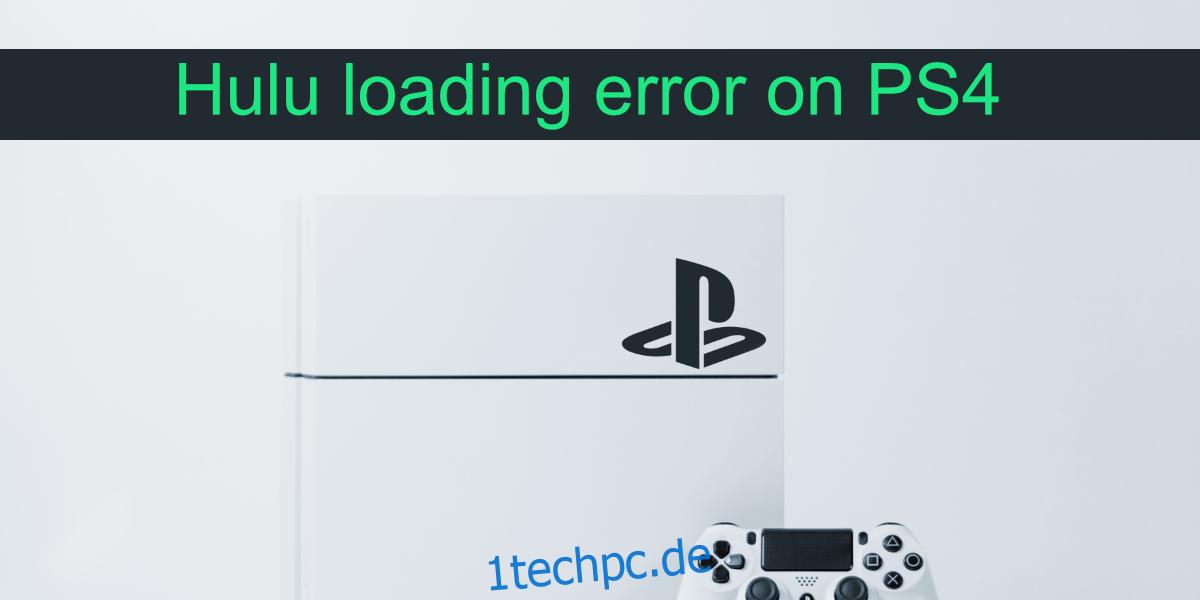Die PS4 ist eine Spielekonsole, die sich jedoch nicht auf Spiele beschränkt. Es ist eine Unterhaltungsplattform, die neben Spielen auch Streaming-Dienste wie Hulu und Netflix unterstützt. Sie können Ihre Konsole verwenden, um von diesen und anderen Diensten zu streamen.
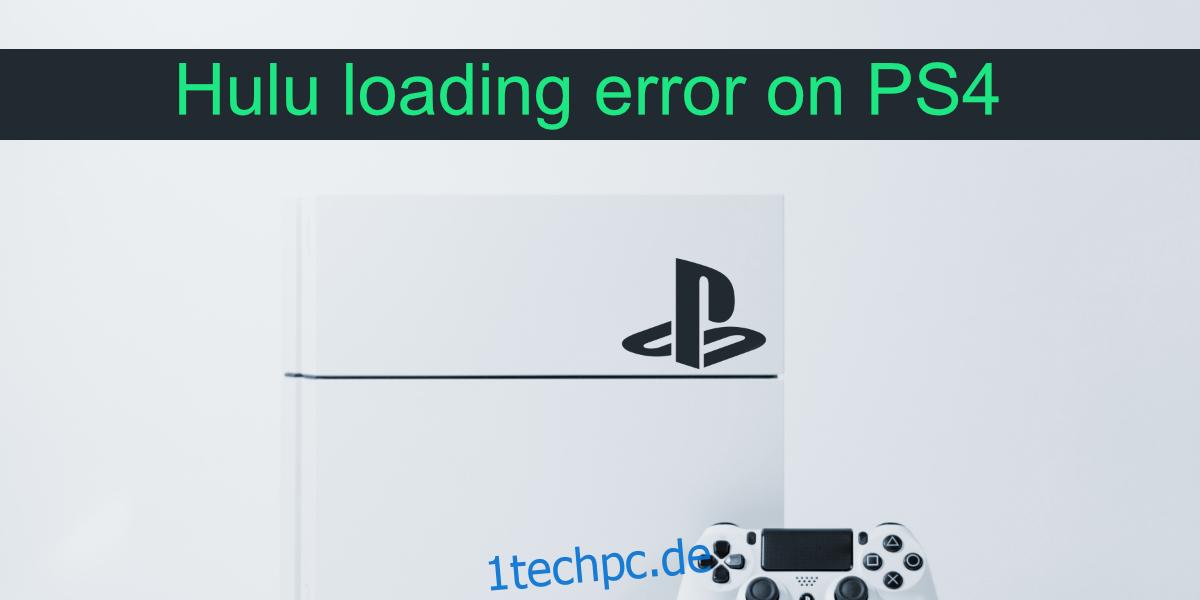
Inhaltsverzeichnis
Beheben Sie den Hulu-Ladefehler auf PS4
Hulu kann auf der PS4 (und der PS5) installiert werden. Sie benötigen ein Hulu-Abonnement, das separat erworben werden muss. Wenn Sie Hulus LiveTV verwenden möchten, müssen Sie eines der neueren PlayStation-Modelle verwenden, dh PS3 wird nicht unterstützt.
Wenn Sie versuchen, etwas auf Hulu anzusehen und ein Ladefehler auftritt, versuchen Sie die folgenden Korrekturen.
1. Überprüfen Sie die Netzwerkverbindung und Konnektivität
Es ist unmöglich, von Hulu ohne Internetverbindung zu streamen.
Stellen Sie sicher, dass Ihre Internetverbindung aktiv ist. Verbinden Sie ein anderes Gerät, zB ein Telefon oder einen Laptop, mit demselben Netzwerk und greifen Sie auf Hulu zu.
Stellen Sie sicher, dass die PS4 mit dem Netzwerk verbunden ist. Es ist möglich, dass die Verbindung unterbrochen wurde. Gehen Sie in diesem Fall zu den Einstellungen auf der PS4 und verbinden Sie sich erneut mit dem Netzwerk.
Stellen Sie sicher, dass die PS4 eine angemessene Signalstärke erhält und dass nichts die Signale stören kann. Ihre PS4 und Ihr Router sollten keine Hindernisse zwischen sich haben.
2. PS4/PS5 aus- und wieder einschalten
Die PlayStation kann, wie die meisten Geräte, die dazu neigen, die ganze Zeit eingeschaltet zu bleiben, von einem Neustart profitieren, um häufige Fehler zu beheben.
Drücken Sie die Power-Taste auf der PS4/PS5.
Warten Sie, bis sich das Gerät ausschaltet.
Trennen Sie es von seiner Hauptstromquelle.
Lassen Sie das Gerät einige Minuten ruhen.
Schließen Sie die Stromquelle wieder an und schalten Sie die PS4/PS5 ein.
Versuchen Sie, von Hulu zu streamen.
3. Hulu App-Daten löschen
Die Hulu-App hat möglicherweise abgelaufene Cookies (oder ähnliche Dateien) auf der PlayStation gespeichert. Im Gegensatz zu einem TV-Stick verfügt die PlayStation über einen integrierten Speicher, an den externe Speicher angeschlossen werden können. Mülldateien können sich im Laufe der Zeit ansammeln und Streaming-Probleme verursachen.
Auf der PS4;
Greifen Sie auf die Einstellungen zu.
Gehen Sie zu Verwaltung gespeicherter Anwendungsdaten.
Wählen Sie Gespeicherte Daten im Systemspeicher aus.
Gehen Sie die Liste der Apps durch und wählen Sie Hulu.
Wählen Sie das Menü Optionen.
Wählen Sie Löschen.
Installieren Sie Hulu erneut.
Hinweis: Dies ist für Hulu harmlos, da es mit einem Online-Konto funktioniert. Wenn Sie sich jedoch dafür entscheiden, dies für ein Spiel zu tun, stellen Sie sicher, dass Sie es zur Sicherheit sichern.
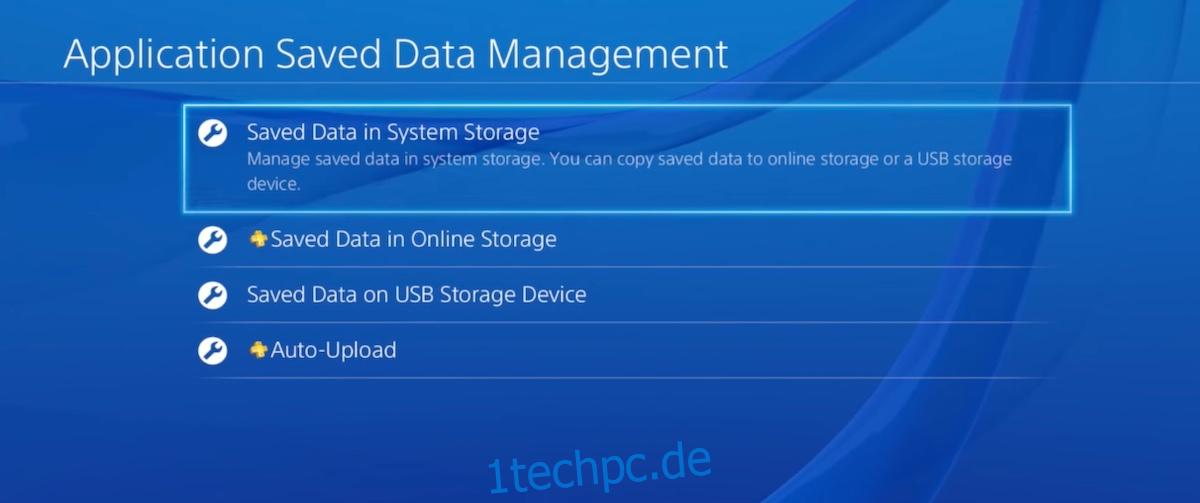
4. PS4/PS5-Datenbank neu erstellen
Der Wiederaufbau der Playstation-Datenbank ist eine weitere einfache Lösung, die die häufigsten Probleme lösen kann.
Auf der PS4/PS5;
Drücken Sie den Netzschalter an der Konsole 5-10 Sekunden lang und lassen Sie ihn los, wenn Sie zwei Signaltöne hören.
Lassen Sie das Gerät ausschalten.
Warten Sie 30 Sekunden.
Halten Sie den Netzschalter gedrückt und warten Sie auf den zweiten Signalton.
Lassen Sie die Taste beim zweiten Signalton los.
Verbinden Sie Ihren Controller über ein USB-Kabel mit der Konsole.
Sie gelangen in den abgesicherten Modus.
Wählen Sie im Menü die Option Datenbank neu aufbauen.
Schalten Sie die Konsole ein und versuchen Sie, zu streamen.
Hinweis: Beim Neuaufbau der Datenbank werden KEINE Daten gelöscht.
5. VPN prüfen
Wenn Sie ein VPN zum Streamen von Hulu verwenden, prüfen Sie, ob das VPN funktioniert oder nicht. Möglicherweise wurde es von Hulu blockiert oder es treten selbst Verbindungsprobleme auf. Schalten Sie es aus und prüfen Sie, ob Hulu funktioniert.
6. PS4/PS5 initialisieren
Dies ist die nukleare Option, wenn alles andere fehlschlägt. Stellen Sie sicher, dass alles gesichert ist, da Ihre Daten beim Initialisieren der Konsole gelöscht werden.
Auf der PS4/PS5;
Gehen Sie zu Einstellungen>Initialisierung.
Wählen Sie PS4 initialisieren.
Wählen Sie die Option „Schnell“ (betrachten Sie dies als Schnellformatierung vs. Vollformatierung für eine Festplatte unter Windows).
Klicken Sie auf Initialisieren.
Die PS4 wird neu gestartet und beginnt mit der Initialisierung.
Sobald es fertig ist, installieren Sie Hulu erneut und streamen Sie davon.
Hinweis: Wenn ein Deaktivierungsfehler auftritt, können Sie die Deaktivierung überspringen und mit der Initialisierung fortfahren.
Abschluss
Streaming-Fehler können aus allen möglichen Gründen auftreten. Bei Geräten wie der Playstation, die im Allgemeinen ständig eingeschaltet sind, hängt der Streaming-Fehler wahrscheinlich mit dem Netzwerk zusammen und es ist sehr unwahrscheinlich, dass Sie das Gerät initialisieren müssen, um es zu beheben.